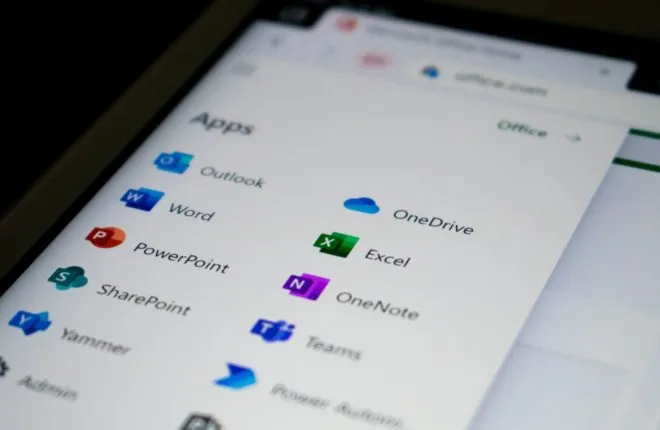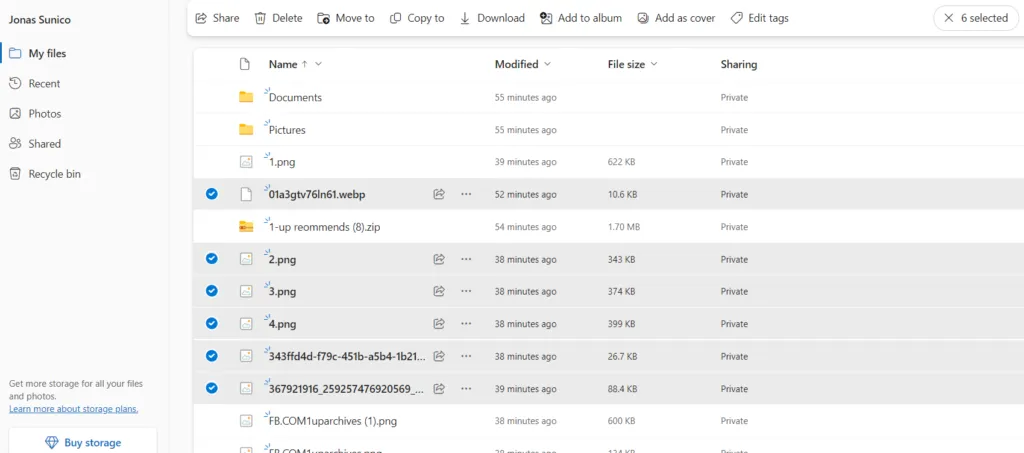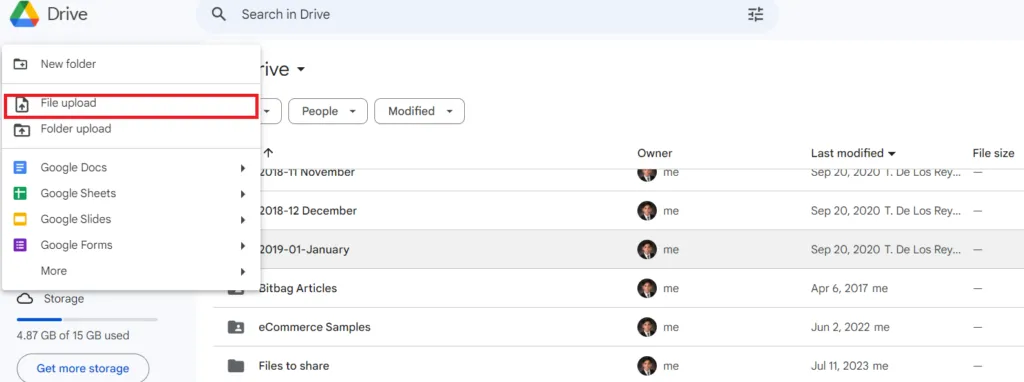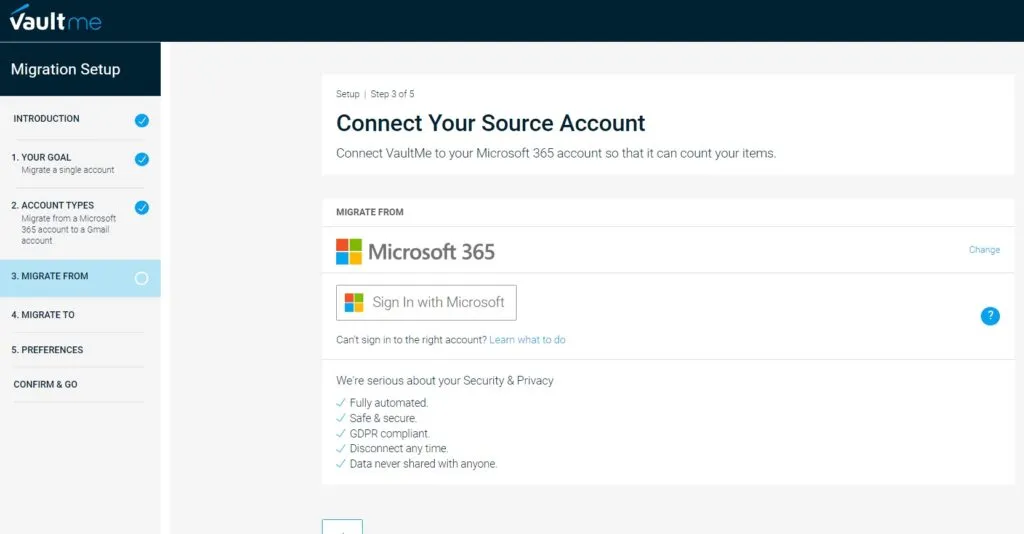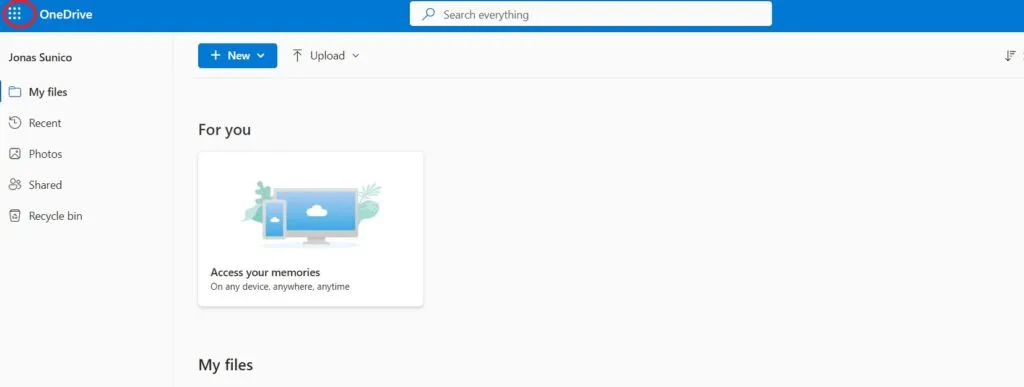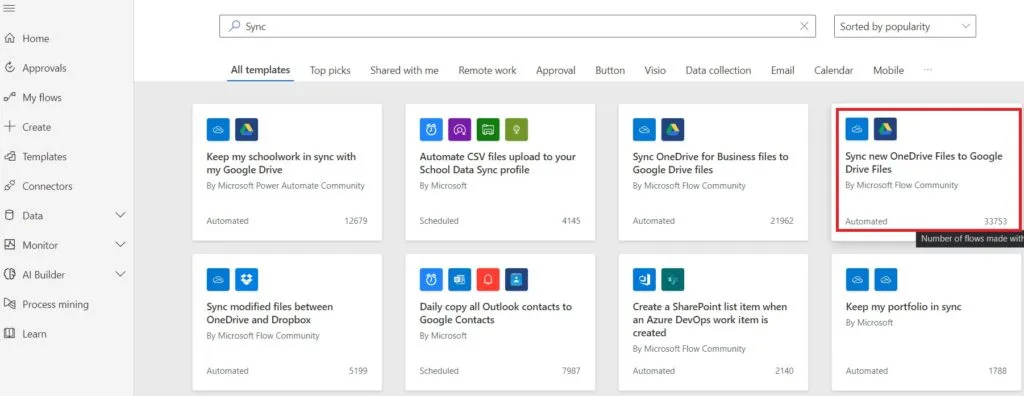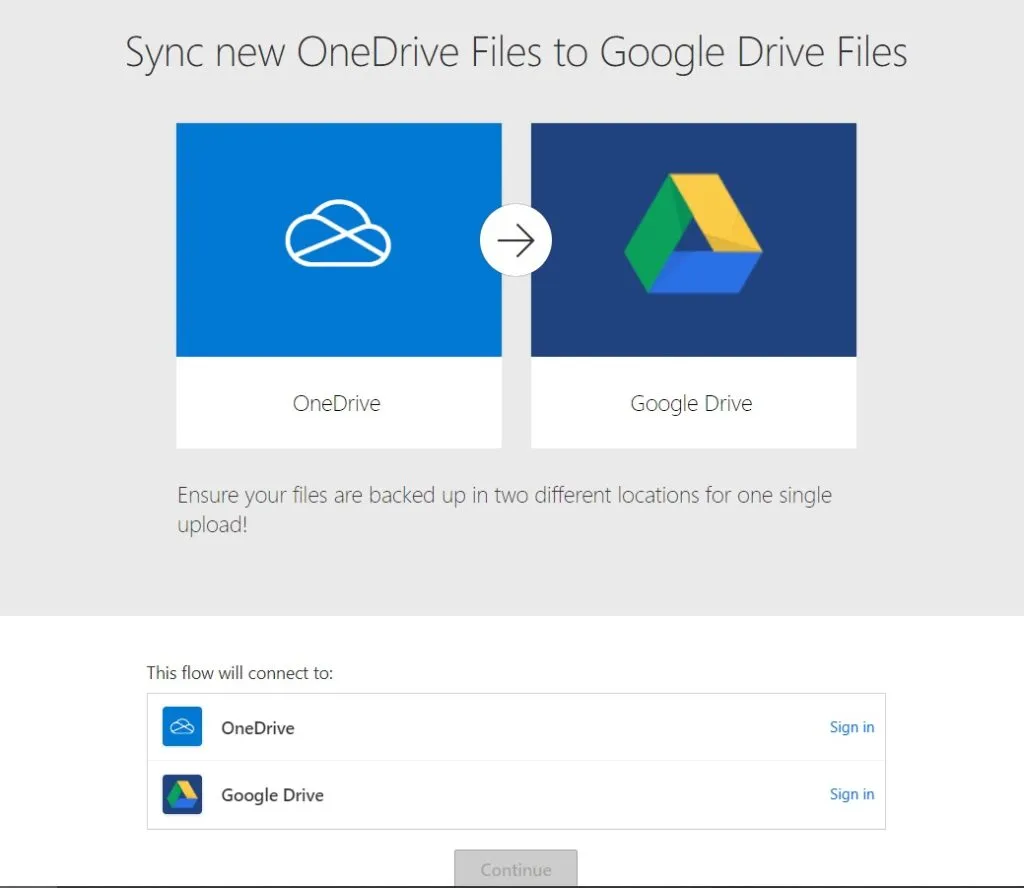Microsoft OneDrive en Google Drive behoren tot de beste cloudopslagdiensten ter wereld. Als u georganiseerd wilt blijven en al uw bestanden op één plek wilt consolideren in plaats van beide te gebruiken, vindt u hier een handleiding voor het verplaatsen van uw bestanden van OneDrive naar Google Drive. Google Drive Omdat het de functies heeft die u nodig heeft.
Hoe OneDrive-bestanden naar Google Drive te verplaatsen
Er zijn twee methoden om uw bestanden eenvoudig van OneDrive naar Google Drive te verplaatsen. De eerste methode is gratis maar vergt tijd en moeite, terwijl bij de tweede methode een vergoeding moet worden betaald voor de transportdienst. Zo gebruikt u de eerste methode:
1. Bestanden handmatig overbrengen:
Deze methode is relatief eenvoudig en vereist geen toepassingen. Het enige dat u hoeft te doen, is OneDrive en Google Drive op afzonderlijke tabbladen in uw browser openen. Hier zijn de stappen:
- Open OneDrive en zoek de bestanden die u wilt verplaatsen.
- Selecteer de bestanden die u wilt overbrengen door op het selectievakje ernaast te klikken.
- Klik op “Downloaden” zodra u uw bestanden heeft geselecteerd.
- Ga naar Google Drive, klik op 'Maken', kies vervolgens 'Bestand uploaden' en selecteer de bestanden uit OneDrive die u zojuist hebt gedownload.
Deze methode werkt goed als u een klein aantal bestanden wilt overbrengen, maar kan vervelend zijn als u veel bestanden heeft. Als het om een groot aantal bestanden gaat, kunt u alternatieve methoden overwegen, zoals het gebruik van gespecialiseerde overdrachtstools.
Het uploaden van alle bestanden naar Google Drive is eenvoudig en duidelijk, maar het proces van het downloaden van bestanden naar OneDrive kan daarentegen ingewikkeld zijn als er veel bestanden en mappen zijn. In de competitie tussen Microsoft Onedrive وGoogle Drive وdropbox De winnaar kan niet duidelijk worden bepaald. De dienst die aan al uw wensen voldoet, is de dienst die het beste bij u past.
2. Gebruik een app van derden
Als u veel bestanden heeft die moeten worden overgedragen Microsoft Onedrive Voor Google Drive kunt u vertrouwen op een app van derden om dit proces eenvoudiger te maken. Er zijn veel applicaties beschikbaar die deze taak kunnen uitvoeren, waaronder de beroemde applicatie “VaultMe”. Wat het populair maakt, is het gebruiksgemak.
Het is erg belangrijk om te weten dat deze service niet gratis is en dat u een bedrag contant moet betalen om deze te kunnen gebruiken om bestanden van OneDrive naar Google Drive over te zetten. Zodra u zich heeft geregistreerd voor VaultMe en het initiële migratieformulier heeft ingesteld, ontvangt u een offerte van de totale kosten die u moet betalen om uw bestanden over te zetten. Abonnementen beginnen bij $ 12.99, maar houd er rekening mee dat de totale kosten kunnen stijgen als u een groot aantal bestanden heeft.
VaultMe is een volledig geautomatiseerde applicatie en beweert AVG-compatibel te zijn, waardoor de veiligheid van uw gegevens en de vertrouwelijkheid van uw informatie tijdens het overdrachtsproces worden gegarandeerd.
Hoe OneDrive-bestanden te synchroniseren met Google Drive
Met deze methode worden uw bestanden niet rechtstreeks van Microsoft Onedrive naar mij Google Drive. U kunt echter een automatisch synchronisatieproces instellen dat bestanden die u uploadt naar OneDrive naar Google Drive verplaatst met behulp van een app genaamd "Power Automate" van Microsoft. Hier leest u hoe u het moet doen:
- Open Google Drive en maak een map met de naam 'OneDrive Sync'.
- Open OneDrive en maak een andere map met de naam 'Google Drive Sync'.
- Ga naar OneDrive en zoek bovenaan het pictogram 'Netwerk'.
- Zoek naar 'Power Automate'.
- Klik op “Nieuw”.
- Klik op 'Nieuwe OneDrive-bestanden synchroniseren met Google Drive-bestanden'.
- U wordt gevraagd in te loggen op uw Google Drive- en OneDrive-accounts.
- Zodra het aanmeldingsproces is voltooid, klikt u op ‘Doorgaan’.
- Kies paden voor de twee mappen die u eerder hebt gemaakt, namelijk de map "Google Drive Sync" en de map "OneDrive Sync".
Op deze manier stelt u een automatisch synchronisatieproces in dat alle bestanden die u uploadt naar OneDrive zonder extra moeite naar Google Drive verplaatst.
Bestanden overbrengen tussen OneDrive en Google Drive is niet moeilijk
Met de juiste stappen kunt u uw OneDrive-bestanden binnen enkele minuten naar Google Drive verplaatsen. Als u slechts een paar bestanden heeft, kunt u dit gratis handmatig doen. Maar als er grote bestanden zijn, kunnen alternatieve methoden, zoals het gebruik van een app van derden, zoals VaultMe, de betere optie zijn.
Vraag: Kan ik OneDrive-bestanden rechtstreeks naar Google Drive overbrengen
A:Helaas kan OneDrive niet rechtstreeks synchroniseren met Google Drive. U moet een van de hierboven genoemde stappen volgen om uw bestanden tussen de twee accounts over te zetten. Het gebruik van een app van derden is hiervoor de handigste optie.
Vraag: Hoeveel opslagruimte heeft een gratis OneDrive-account?
A:OneDrive geeft u gratis 5 GB opslagruimte als u een account aanmaakt. Als u meer ruimte nodig heeft, kunt u tot $ 19.99 per jaar betalen voor 100 GB extra ruimte. De maximaal toegestane opslag is 6TB, wat $ 99.99 per jaar kost.
Vraag: Hoeveel opslagruimte is een gratis Google Drive-account?
A: Google geeft je 15 GB opslagruimte voor een gratis account. Je kunt je opslag uitbreiden voor $ 1.99 per maand voor nog eens 100 GB. Voor $ 2.99 krijg je 2 TB aan ruimte.